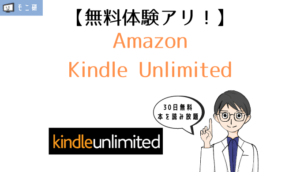モニター買い漁って50台以上!こんにちは、モニター専門家のモニ研(@medifav)です。
今回レビューさせていただくのは、ガジェット界隈で大好評!
あのモニター関連機器BenQの「 ScreenBar Halo」!
BenQの大人気モニターライトの新作です!
シブイねぇ…まったくおたくシブイぜ!
要はモニターの上に取り付けるライトなんです。これが、非常に便利で大人気なんですよ。
とはいえ、
「モニターの上にライト?デスクに置くスタンドライトとなにが違うの?」
と思う方もいるでしょうお教えしましょう。
この動画で照明の常識が変わるともいわれているモニターライトのメリットをすべてね!
まずは開封して中身のチェックからしていきましょう!

BenQ ScreenBar Haloについて
まず、BenQ ScreenBar Haloのポイントについて確認していきましょう。
- オシャレでデスク周りがかっこよくなる
- コードレスなのでデスク上がすっきり
- モニターに引っ掛けるだけの簡単取り付け
- 3つのアイケア調光モード
モニターライトは比較的新しいアイテムなので、まだ使ったことがないという方も多いと思います。今回はモード設定や見た目など、モニターライトの魅力がわかるように紹介していきます!

モニターライトは使ってみるとその良さが分かります!
BenQ ScreenBar Haloのスペック

| メーカー | BenQ |
| リモコン | 無線式 |
| 対応モニター | 一般的なモニター:厚さ0.7cm~6cm 湾曲モニター:厚さ1.6cm~4.2cm |
| 明るさの調整 | 無段階調整 |
| 角度調整 | 35° |
| 光源種類 | デュアルカラーLED |
| 寸法 | 50cm×9.47cm×9.71cm |
| 重量 | 本体:0.8kg |
| リモコン電源 | 単4型電池(AAA)×3 |
| 最大電力消費 | 6.5W |
| 電源入力 | 5V、1.3A、USB port |
| 価格 | 19,900円(税込み、記事作成時) |
BenQ ScreenBar Halo開封レビュー
ここからは実際にBenQ ScreenBar Halo実機レビューをしていきます。
中身はこんな感じ!

ケーブルは本体に取り付けられています。給電端子はUSBです。
パソコンには大体USBポートが付いていますし、携帯電話の充電にも使用している方が多いのではないでしょうか。

ユーザーガイドや保証書なども付いています。
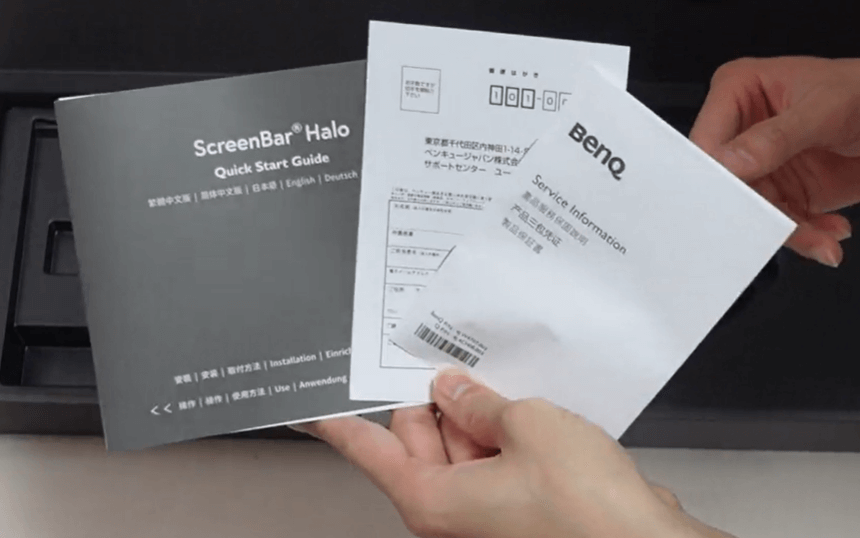
こちらは湾曲モニター用の滑り止めです。
湾曲モニターは画面がカーブしているので、モニターライトが滑り落ちないように使用します。

これは湾曲モニター用のアダプターです。
モニターライトが湾曲モニターのカーブしている部分にひっかからないように使用します。

これは、リモコンと電池です。
見てわかるように、リモコンは無線式です!
ワイヤレスリモコンはモニターでもあまり多くないですが、モニターライトにまさかのワイヤレスリモコンが付属しています!

ワイヤレスリモコンは、手前に傾いている形状です。
使いやすくなりますし、何よりオシャレです!
ワイヤレスリモコンは、ライトのオン・オフ以外にもいろいろできるみたいなので、後ほどじっくり見ていきましょう。

モニターライト本体

カラーチングはシルバーとグレー。
横幅は約50cmです。
下の画像のように、LEDライトがびっしりと並んでいます。
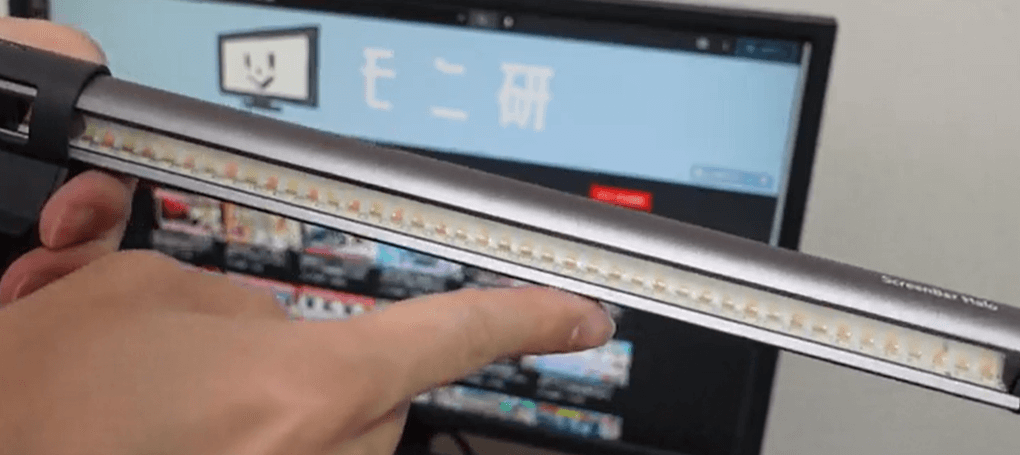
LEDライトで前面を明るくするだけでなく、実は背面にもライトが付いています。
間接照明みたいでオシャレですね。

お値段は19,900円。いいお値段ですね。
モニターライトの設置
設置方法は本当に簡単です!
クッションが付いている取り付け部分を、モニターに引っ掛けるだけ。本当にこれだけです!
ライトの角度は調整できるので、自分好みに光の方向を変えられます。


パソコンとの接続は、先ほど見せたようにUSB TypeAです。
モニターにUSBハブが付いていれば、モニターにUSB端子を指すだけ!
ケーブルの長さは1.5mあるので、デスクの下にパソコンを設置していても問題ないでしょう。
BenQ ScreenBar Haloの性能を検証

モード①モニターの上からライト
BenQ ScreenBar Haloには、3つのモードがあります。
モードの一つ目はモニターの正面上のライトを付けるモードです。
モニターライトと聞いて一番最初に思い浮かべるのはこれですよね。

しかも、周りの光量や色温度に合わせて光量と色温度を自動調整してくれる機能もあります。
例えば、普段は白系の電灯だけど夜は暖かいオレンジ系の電灯に色温度を変えているという人でも、自動で周りの光に合わせて色温度を変えてくれるというわけですね。
僕も気分で部屋の色温度を変えるので、便利な機能だと思いました。


周りの光量に合わせてライトを調整してくれることで、モニターの光量と周囲の光量が近くなるので、眼精疲労を抑えてくれるという効果があります。
手元の明るさも全然違いますよね。

ライト自体もベゼルと非表示領域にギリ重なるかな、という部分に位置するので視界の邪魔になりません。
ゲームだと最初は少し気になるかもしれませんが、慣れれば気になりませんね。
しかも、スタンドライトと違ってスペースを一切取らないがグッド!
デスクのオサレ度がグンと上がりますね。
それと、単純にデスクにスタンドライトを置くスペースがないという人でも使えるのも嬉しい。
モード➁バックライト

そして2つ目のモードはバックライト!
ScreenBar背面のライトだけが光って、間接照明のように使えます。
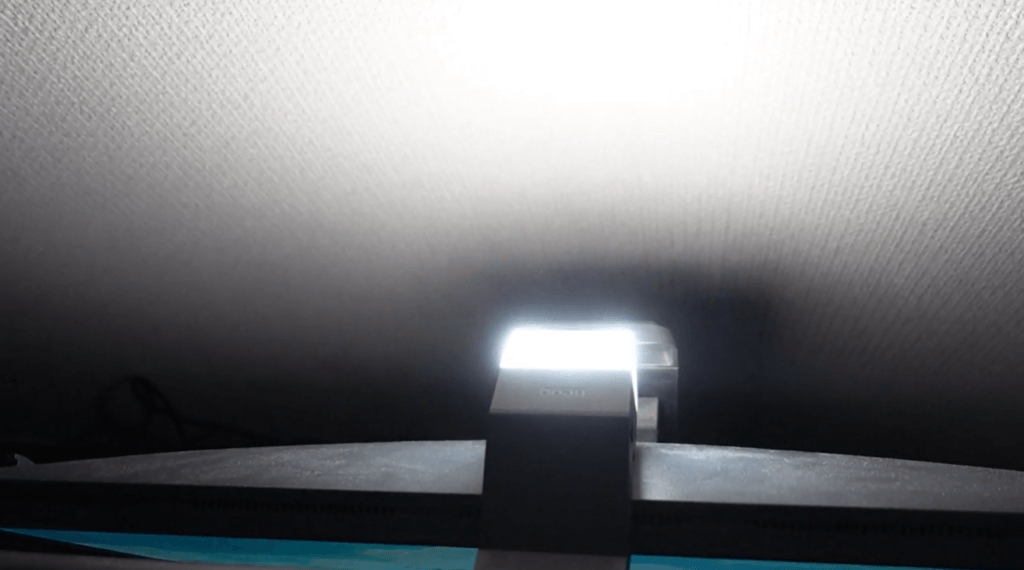
これは、1世代前のScreenBarシリーズにはなかったので、Haloからの新機能ですね。
普通におしゃれ!
間接照明とか女子受けよさそうなアイテム持ってなかったんですけど、ぼーっと見てたくなる穏やかな光で落ち着きますね。
これで俺もイケてるメンズになっちまったか..
モード➂両方点灯

最後の3つ目のモードは両方点灯モード!
モニター上のライトと背面の間接照明ライトの両方が点灯している状態。
通常時ならモニター上ライトだけで十分ですが、電気を消した状態だとこちらのほうが見やすいかな。
これもかなり雰囲気が出ますし、手元も明るくて見やすいです。
僕はだいたいこのモードで使ってますね。
暖色系のカラーにして使うと落ち着いて作業ができます。

ライトが画面に反射して見にくくなったりもしないところが嬉しいポイントですね!
リモコンについて
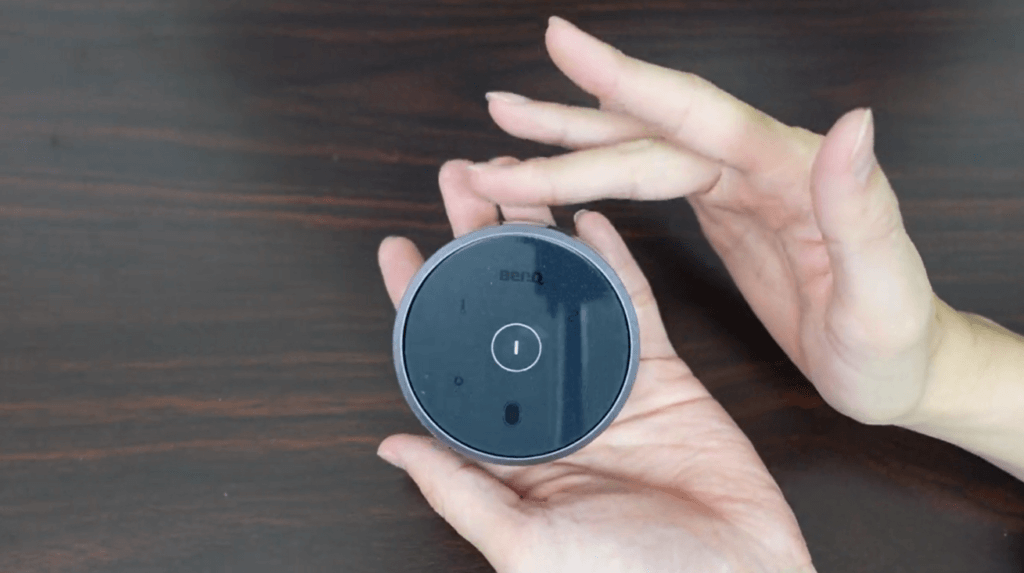
そして開封でも軽く触れましたが、このモニターライトはワイヤレスリモコン付き!
今まで出たScreenBarシリーズは、本体ボタン操作のモデルと有線リモコンモデルでした。それが、さらに使いやすくパワーアップ!
ちなみに、動力は単4電池3本シンプルだけど、しっかり重みがあって安定してます。

デザインもシンプルで、デスクに合わせやすいですね。
機能的には中央が電源で時計回りに
- 輝度調整
- お気に入り
- 照明モード3パターン切り替え
- 自動調光モード
- 色温度調整
輝度調整や色温度調整のときに周りのリングを回すと、輝度と色温度を調整できるという感じです。

リングの操作感は独特ですが、ぬるぬる回るので不便さはなかったですね。
僕は基本自動調光で輝度も色温度も自動で調整させています。
このリモコンオサレだし、ライトの操作がケーブルレスでできるというのはめちゃめちゃいんですけど1個だけ不満があります!
リモコンは一定時間操作がないとスリープモードになりますが、スリープからの復帰がリモコンの上数cmのところに手をかざさないといけません。このアクションが少しめんどくさい。

即ボタンをタッチしても反応してくれないので、一回リモコンの上に手を置いて、ボタンを押すという一瞬の手間がストレス。
BenQ ScreenBar Haloを実際に使ってみた感想
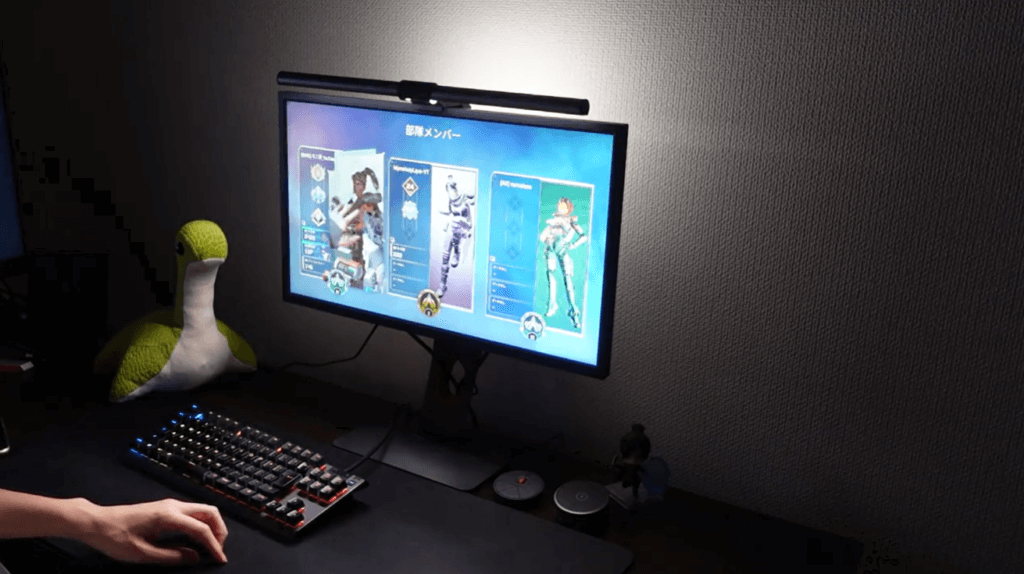
実際に使ってみた感想なんですが、思ってたより全然いいですね!
手元の明るさが全然違う。
電気を消してても手元で書類が読めるくらい明るいですし、色温度も変えれるから雰囲気も超オサレになる。
モニター周囲が明るいとモニターパネルとの明るさの差が少なくなり、眼精疲労を抑える効果があります。
仕事がデスクワークで趣味もPC系、ゲームとか動画視聴とかの人は眼精疲労に悩んでる人も多いと思うので、ぜひ一度試してほしいですね。
あと、僕は普段電気をつけてPC作業をしてたんですが、電気を消してモニターライトだけにしたほうが集中できました。

モニター周りだけ明るく、他の部分は暗いおかげで余計なものが目に入らないため、集中力を乱すものが少なくて誘惑が減るのかもしれないです。
これが一番嬉しいメリットだったかもしれないです。
ゲームもプレイしましたが、ゲーミングデバイスではないので劇的にエイムがよくなる!とか、グラフィックめっちゃきれいになった!とかは特になかったです。
ただ、作業と同様に暗い部屋でも不自由なくプレイできるのは非常によかったですね。
BenQ ScreenBar Haloを購入する前の注意点
最後に注意点をいくつかお伝えします。
ベゼル
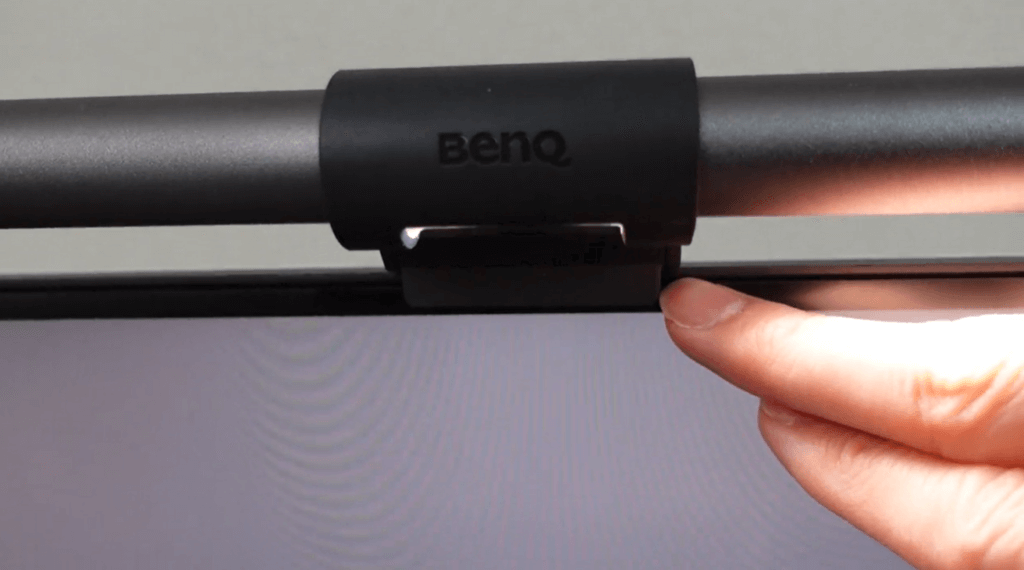
まずベゼルにですが、めちゃめちゃ薄いベゼルだと液晶に干渉する可能性があります。
具体的には非表示領域込みで6mm未満ものは干渉する可能性があるので、ベゼルと非表示領域の合計が6mm以上のモニターで使用することをおすすめします。
モニターサイズ
モニターサイズは横幅的には24.5インチがちょうどいいくらいのサイズですが、32インチで使っても明るさ的には問題なく使えました。
32インチ以上のサイズになってくると、ちょっと小さいと思います。
また、ウルトラワイドモニターとかだとメリットを感じにくいかもしれません。32インチ以下のモニターを使ってる方におすすめの製品だと感じました!
BenQ ScreenBar Haloのレビューまとめ
というわけで、BenQ ScreenBar Haloをレビューさせていただきました!
マジでオサレなので、デスク周りをかっこよくしたい人にはおすすめです。
ただ、正直19,900円はちょっとお高いですね。
旧モデルは間接照明やワイヤレスリモコンがない代わりに、価格は安かったです。
デスクライトを使う人は、やはりデスク周りにこだわりがある人が多いと思うんですよね。
マウスはもちろん、キーボードもワイヤレスにしてモニターアームを使って、ワイヤレスリモコンでコードレスにしたい、という人も結構いるんじゃないですかね。
そういう人には十分検討の価値はあると思います。
眼精疲労効果は正直まだよくわかってないですが、暗い部屋でもモニターライトだけでデスク周りの光源を確保できて、作業への集中力アップ効果がありました。
単純にモニターライトを暖色でつけるだけで、オサレな雰囲気が出るのが僕的にはかなりお気に入りですね。
眼精疲労が楽になるかどうかも今後継続的にじっくり使ってチェックしていきたいと思います!
デスク周りのオサレさとかどうでもいいし、モニターライトとして使えればそれでいい、という人なら旧モデルを買う、というのも全然アリだと思います。
旧モデルについては、こちらでチェックしてみてください!
今回紹介したScreenBar Haloは以下のページをクリックしてください!
どっちも要チェックや!
また「BenQ ScreenBar Halo」についてはモニ研のYouTubeでも詳しくレビューしています。ぜひこちらもチェックしてください!